Guide Rapide pour Utiliser aiCarousels
Lire plus ->
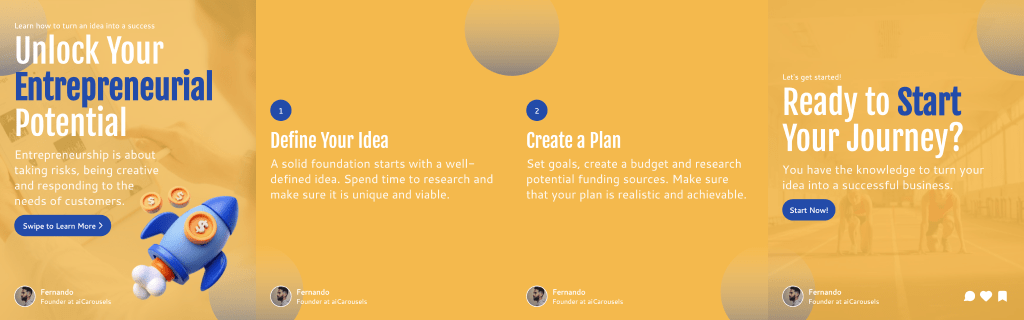
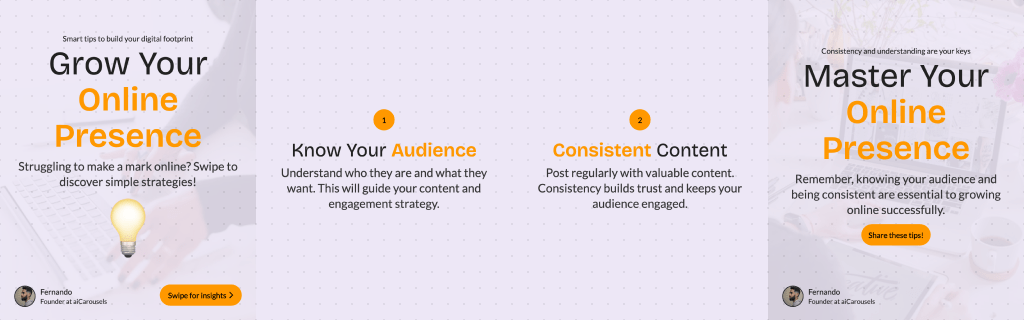
Pour LinkedIn, Instagram & TikTok.
Aucune inscription requise !
Pour commencer, allez sur aiCarousels.com et cliquez sur 'Créer un Carrousel'. Cela vous amènera à l'éditeur de carrousels.
Une fois là-bas, accédez au générateur de publications LinkedIn via la barre de navigation située sur le côté gauche de l'écran.
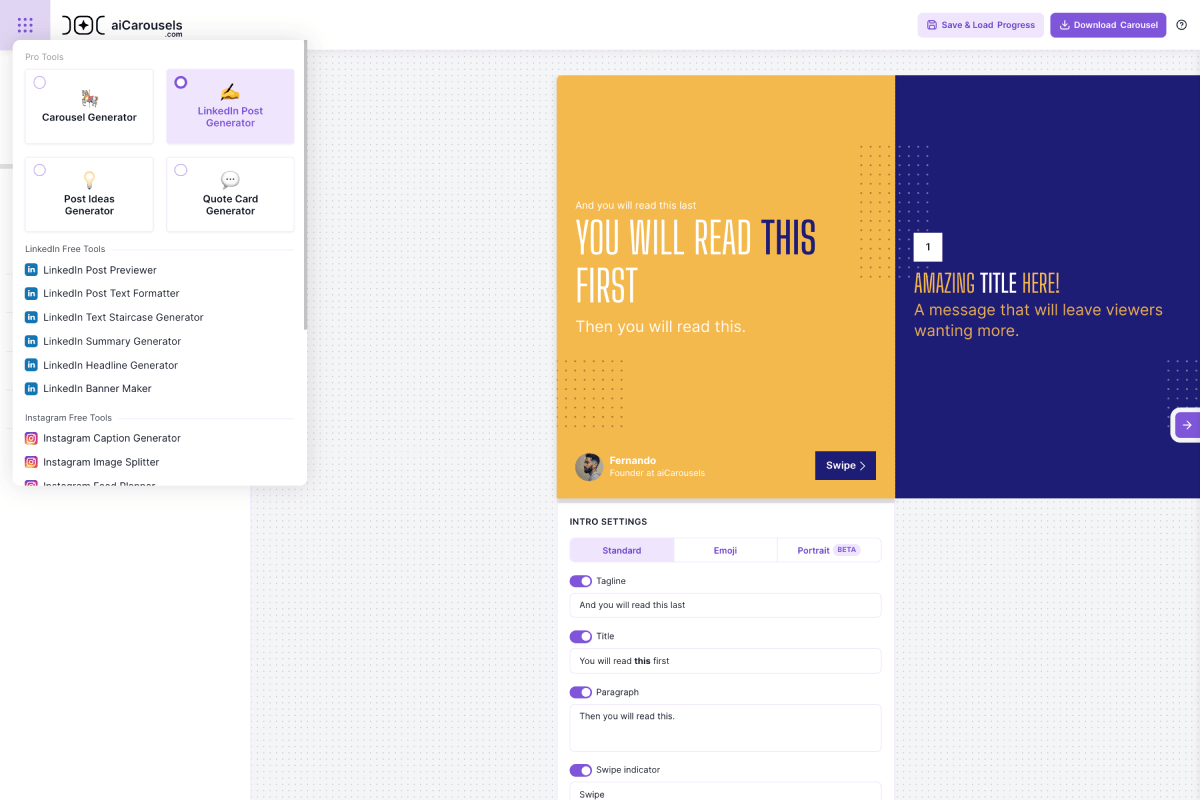
Cliquez sur 'Générer une Publication...'. À partir de là, vous pouvez générer une publication LinkedIn basée sur différentes sources:
Cette fonctionnalité est particulièrement utile pour réutiliser du contenu existant, comme résumer une vidéo YouTube ou transformer un article de blog en publication LinkedIn.
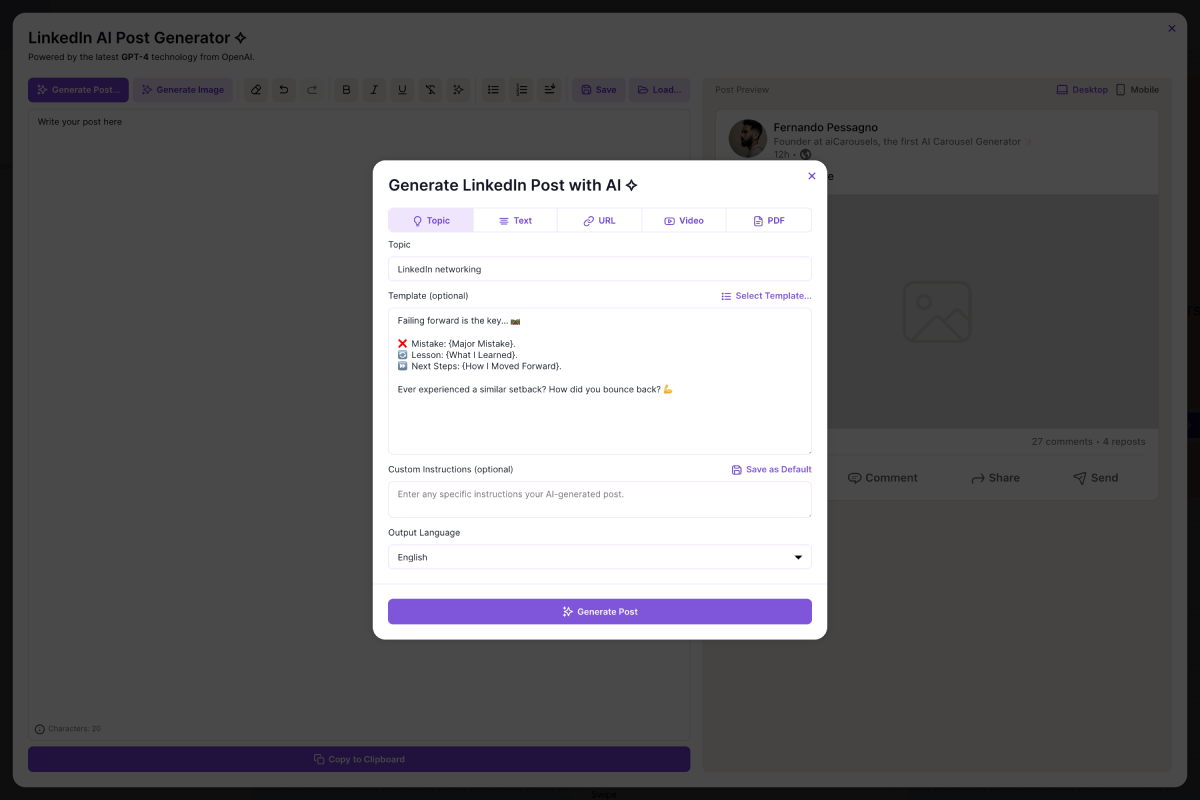
Pour donner à l'IA une structure à suivre, vous pouvez sélectionner l'un des centaines de modèles viraux éprouvés.
Cette étape est facultative, mais elle peut aider à fournir une référence à l'IA pour générer un contenu qui correspond à un format ou un style spécifique.
Vous pouvez également copier et coller une publication réussie d'un autre créateur ou une publication qui a bien fonctionné pour vous dans le passé afin d'en imiter la structure.
Spécifiez le ton de voix ou toute autre exigence particulière. Vous pouvez même enregistrer ces instructions comme défaut pour une utilisation future.
Par défaut, la langue est l'anglais, mais vous pouvez sélectionner n'importe quelle langue qui convient à vos besoins.
Appuyez sur le bouton 'Générer la Publication', et l'IA créera une publication LinkedIn en fonction de vos entrées.
Vous pouvez prévisualiser la publication générée sur le côté droit de l'écran. Passez en vue mobile pour voir comment le texte apparaîtra sur différents appareils avant de publier.
Utilisez les options de formatage pour ajuster le texte à votre goût. Vous pouvez mettre en gras, en italique ou ajouter des puces.
L'assistant de rédaction IA est également disponible pour vous aider avec des tâches telles que reformuler, corriger la grammaire ou raccourcir/allonger le texte.
Par exemple, si vous souhaitez ajouter des emojis, sélectionnez simplement le texte et cliquez sur "Ajouter des Emojis". L'IA insérera automatiquement des emojis pertinents pour améliorer votre publication.
Augmentez l'engagement de votre publication en un seul clic! Cliquez sur 'Générer une Image' pour ajouter une image accrocheuse qui complétera votre texte et rendra votre publication plus mémorable.
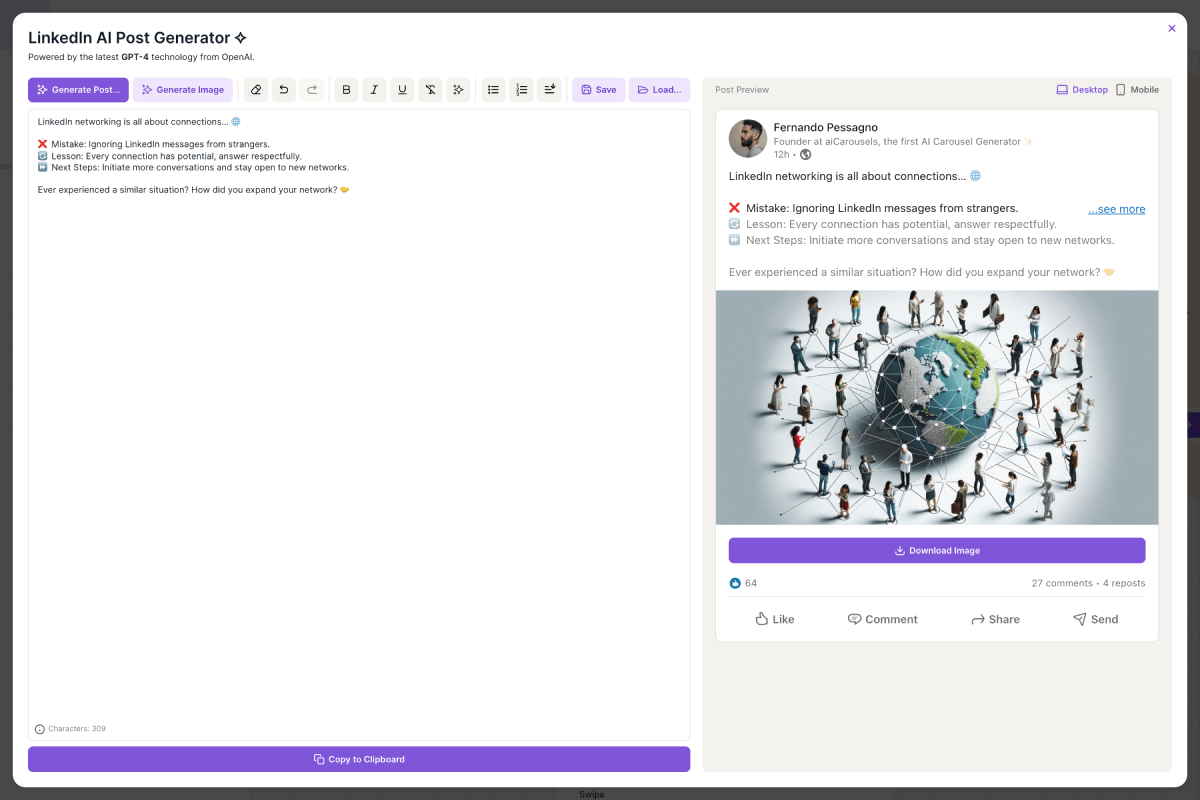
Prêt à partager votre chef-d'œuvre avec le monde? Appuyez sur le bouton 'Copier dans le Presse-papiers' pour partager facilement votre contenu sur LinkedIn.
Avec aiCarousels, créer des publications virales sur LinkedIn n'a jamais été aussi simple!
Plus du blog